Oppdateringsadministrasjon for Windows
Identifiser og automatiser programvareoppdateringer for å sikre at programmene alltid er oppdatert.


Hva er Oppdateringsadministrasjon?
Oppdateringer er programvare- og operativsystemoppdateringer som retter opp sikkerhetshull i programmer. Programvareleverandører utgir stadig nye oppdateringer for å fikse sårbarheter og levere forbedrede sikkerhetsfunksjoner. Det kan være både komplisert og tidskrevende å oppdatere, men det er ikke noe alternativ å ignorere programoppdateringene.
Hvis oppdateringene ikke installeres jevnlig, kan nettverkene bli svært sårbare. Oppdateringsadministrasjon løser disse problemene ved å sørge for at det er enkelt å identifisere og distribuere viktige oppdateringer, samt ved å overvåke pågående aktivitet fra en sentral administrasjonskonsoll i skyen.
Slik fungerer det

1. Gjennomsøk enheter
Planlegg automatiske oppdateringssøk. Velg mellom daglige, ukentlige eller månedlige søk.

2. Distribuer oppdateringer
Oppdateringene distribueres automatisk for alle programmene. Du kan enkelt utelate programmer du ikke vil oppdatere.

3. Gjennomgå instrumentpanelet
Få raskt status for alle oppdateringene, inkludert manglende oppdateringer og alvorlighetsgrad.

Hvorfor er oppdateringsadministrasjon viktig?
Oppdateringer blir vanligvis opprettet som svar på sikkerhetsproblemer og andre programvareproblemer. Ved å holde enhetene oppdatert, vil virksomheten være mindre åpen for sikkerhetstrusler og kjøre på de mest stabile programvareversjonene som er tilgjengelige.
Windows oppdateringsadministrasjon automatiserer denne prosessen for å sikre at systemet er oppdatert og at alle enhetene har den seneste programvaren.
Fordeler med oppdateringsadministrasjon

Sikkerhet
Regelmessige oppdateringer vil sikre at bedriftens nettverk er beskyttet mot kjente sikkerhetsproblemer.

Effektivitet
Det kan være tidkrevende å oppdatere hvert enkelt endepunkt i et nettverk. Hvis brukerne selv har ansvaret for å oppdatere enhetene, kan det medføre betydelig samlet nedetid. Programvare for oppdateringer automatiserer denne prosessen, slik at systemene kan oppdateres utenom rushtiden.

Samsvar
Vissheten om at endepunkter er oppdatert sikrer at virksomheten overholder regulatoriske tiltak og drives i henhold til forventede bransjestandarder.

Optimalisering
I tillegg til å fikse sikkerhetsproblemer, kan oppdateringer gi bedre programvarefunksjoner og funksjonalitet, slik at organisasjonen kan jobbe med den best mulige versjonen av verktøyene.
Beste praksis for oppdateringsadministrasjon

Utarbeid retningslinjer for oppdateringsadministrasjon
Skanning etter og implementering av manglende oppdateringer bør skje på tidspunkter da de vil forårsake minst forstyrrelser for personalet.

Prioriter oppdateringer
Mange selskaper vil gjennomføre oppdateringer på et bestemt tidspunkt hver uke eller måned. Selv om disse bør implementeres raskt, bør man prioritere kritiske systemoppdateringer som utstedes for å fikse akutte sikkerhetsproblemer.

Sikkerhetskopiering
Noen ganger kan oppdateringer gi kompatibilitetsproblemer med eksisterende programvare. Ved å ta sikkerhetskopier kan man foreta gjenopprettinger dersom det oppstår problemer, noe som minimerer risikoen for nedetid.

Bruk oppdateringsadministrasjon som en del av en sikkerhetstilnærming med flere lag
Oppdateringsadministrasjon bør brukes sammen med antivirus-, skadevare- og sårbarhetsskanning som del av en helhetlig sikkerhetsstrategi for å beskytte endepunkter mot trusler.
Kraftige funksjoner som beskytter programmene dine

Fleksible distribusjonsplaner Planlegg og distribuer godkjente oppdateringer på ønskede tidspunkter, eller distribuer dem manuelt til grupper eller individuelle enheter.

Tilpassbare oppdateringer Velg programvareleverandører, produkter og alvorlighetsgraden av oppdateringene som skal skannes og installeres. Du kan enkelt opprette unntak for programmer.

Oppdateringsagenter Last ned alle manglende oppdateringer til en oppdateringsagent (utvalgt enhet) som distribuerer oppdateringene sømløst til alle administrerte enheter i nettverket.

Automatiske skanninger Planlegg oppdateringsskanninger til å kjøre automatisk daglig, ukentlig eller månedlig på ønsket starttidspunkt. Fleksible distribusjonsplaner kan brukes til å administrere manglende oppdateringer.

Intuitivt instrumentbord Administrer alle programvareoppdateringer og vis grafiske oversikter over installerte, manglende og mislykkede oppdateringer for alle enheter.

Tusenvis av oppdateringer Distribuer oppdateringer for Windows-operativsystemer og tusenvis av andre programmer fra tredjeparter for å få helhetlig beskyttelse.

Resultat av oppdateringssøk Vis detaljerte resultater fra én enkelt plattform som omfatter informasjon om manglende oppdateringer, alvorlighetsgrader, koblinger til kunnskapsbasen, utgivelsesdatoer, beskrivelser m.m.
Få Oppdateringsadministrasjon i Cloud Management Console
Administrer AVGs løsninger for endepunktbeskyttelse fra én sentral plattform. Oppdateringsadministrasjon kan bare administreres fra konsollen.
Finn ut mer om administrasjonskonsollen
 30 dagers angrerett
30 dagers angrerett
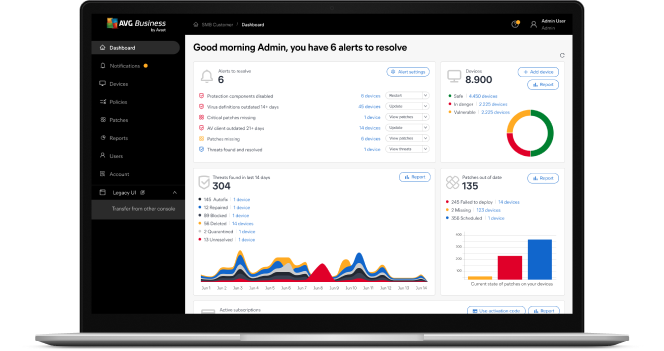
Kompatible programmer
Utvalget av oppdateringer omfatter tusenvis av kompatible programmer som Windows-operativsystemer og andre programmer fra tredjeparter, for eksempel Zoom, Adobe Acrobat, Salesforce og Dropbox.
Last ned hele listen
Vanlige spørsmål
Bør jeg slå av Windows Update før jeg bruker oppdateringsadministrasjon?
Nei, du bør ikke deaktivere Windows Update, men vi anbefaler sterkt at du endrer Windows Update-innstillingene på enhetene i Windows Update og/eller gruppepolicyen, slik at oppdateringsadministrasjonen kan levere oppdateringene. Windows Update-innstillingene må stilles på manuell for å muliggjøre distribusjon av oppdateringer. I tillegg må Windows Update-innstillingen på hver målmaskin (Kontrollpanel > System og sikkerhet > Windows Update > Endre innstillinger) settes til Aldri se etter oppdateringer.
Hvordan konfigurerer jeg en oppdateringsplan for grupper og/eller enheter?
Du kan angi en oppdateringsplan i konsollen for skyadministrering: Retningslinjer > Velg retningslinjer > Tjenesteinnstillinger > Oppdateringsadministrasjon. Alle enheter eller grupper som er underlagt Oppdateringsadministrasjon-policyen vil følge tidsplanen du angir.
Hva er forskjellen mellom Oppdateringer-siden og Enheter-siden?
Oppdateringssiden gir en oversikt over mangler oppdateringer, planlagte oppdateringer, oppdateringer som skal startes på nytt m.m. – for både oppdateringer av operativsystemer og tredjepartsoppdateringer. Enheter-siden viser en liste over enhetene, status og varsler fo rhver enhet, tjenestene som er installert på enheten m.m.
Kan jeg se oppdateringsstatusen til alle enhetene jeg administrerer?
Ja. Du kan se detaljert informasjon om alvorlighetsgraden ved manglende og installerte oppdateringer for leverandører og programmer.
Hvor kan jeg se hvor mange enheter som er lisensiert for oppdateringer?
Abonnementsdelen i konsollen viser hvor mange enheter som er lisensiert for oppdateringer.
Hvorfor blir ikke enhetene mine med Mac OS X oppdatert?
Vi planlegger å støtte oppdateringsadministrasjonsprogram for Mac OS X-enheter på et senere tidspunkt.
Hvorfor finnes det enheter som ikke er oppdatert etter at oppdateringene har blitt distribuert?
Dette kan ha følgende årsaker:
1. Oppdateringen er i ferd med å bli installert på disse enhetene og blir synkronisert mot konsollen når oppdateringen er ferdig installert.
2. Oppdateringen kunne ikke installeres, og den vil bli forsøkt installert på nytt basert på distribusjonsplanen for oppdateringer.
3. Enheten er for øyeblikket frakoblet.
Hvor kan jeg endre oppdateringsplanen og legge inn utelatelser?
Du kan endre distribusjonsplanen for oppdateringer ved å gå til Retningslinjer > Velg retningslinjer > Tjenesteinnstillinger > Oppdateringsadministrasjon. Du kan angi utelatelser ved å gå til Retningslinjer > Velg retningslinjer > Utelatelser.
Kan jeg oppdatere alle enhetene mine i én operasjon?
Ja, du kan distribuere oppdateringer manuelt til individuelle enheter og grupper av enheter i én operasjon.
Hvilke statuser kan oppdateringer ha?
Oppdateringene vil bli merket som ett av følgende:
- Planlagt – når oppdateringen er planlagt i henhold til retningslinjer
- Mangler – etter at et oppdateringssøk er utført og avdekket manglende patcher
- Ignorert – mulige årsaker kan være unntatt på grunn av innstillinger, unntatt manuelt
- Distribuerer – fremdriften viser distribusjonsstatusen, enten det er nedlasting, installasjon, venter på omstart eller venter på bekreftelse
- Kunne ikke distribueres – mulige årsaker kan være at oppdateringsfil ikke kunne lastes ned, validering av nedlastet oppdateringsfil mislyktes eller installering av oppdatering mislyktes
- Distribuert – når oppdateringen har blitt distribuert til enheten via enten manuell eller planlagt oppdatering.
Hvor lang tid tar det å oppdatere en enhet?
Dette kan ta fra noen sekunder til flere timer. Tidsbruken avhenger av antallet og størrelsen på oppdateringene som lastes ned, programmet som oppdateres og maskinvaren på enheten. Vi anbefaler at du legger oppdateringene til tider som er minst travle for bedriften, slik at nedetiden minimeres.
Vil enheten som er angitt som oppdateringsagent, laste ned oppdateringer og distribuere dem til enhetene mine?
Ja. For å spare båndbredde vil enheten du har valgt som oppdateringsagent, bli brukt til å laste ned og lagre programvareoppdateringene før de distribueres til enhetene i nettverket. Hvis du ikke har valgt oppdateringsagent, vil hver enhet laste ned programoppdateringen direkte fra Internett. Dette anbefales ikke, da det kan redusere internetthastigheten og forstyrre ytelsen til skybaserte programmer.
Hva annet kan jeg gjøre for å beskytte bedriftsnettverket?
AVG Internet Security Business Edition beskytter bedriftens endepunkter, e-post og nettverk mot løsepengevirus, søppelpost og phishing – og er Windows-kompatibel. Din beskyttelse og innstillinger kan overvåkes og administreres gjennom AVG Cloud Management Console fra én sentral konsoll.
Oppdateringsadministrasjon for Windows
Identifiser og automatiser programvareoppdateringer for å sikre at programmene alltid er oppdatert.



